SMTP를 사용하여 WordPress로 이메일을 보내는 방법
게시 됨: 2022-05-30WordPress에는 이메일 공급자로부터 이메일을 보내는 기능이 내장되어 있지만 불행히도 해당 이메일 기능이 항상 예상대로 작동하는 것은 아닙니다. WordPress에 의존할 때 이메일의 일부가 원래 위치에 도달하지 못할 수 있습니다. 내가 보낸 이메일을 받는 사람이 확실히 받도록 하려면 대신 WordPress SMTP(Simple Mail Transfer Protocol)를 사용하세요. 플러그인이나 외부 서비스를 통해 SMTP를 사용할 수 있습니다. 이 기사에서는 두 가지 옵션을 모두 다룰 것입니다.
WordPress 이메일 기능이 항상 작동하지 않는 이유는 무엇입니까?
WordPress는 이메일 전송을 포함하여 거의 모든 기능에 PHP 코딩 언어를 사용합니다. 그러나 PHP 메일 기능은 까다로울 수 있으며 제대로 작동하려면 서버를 올바르게 설정해야 합니다. 때때로 호스트는 웹사이트 소유자가 스팸 이메일을 보낼 수 없도록 PHP 이메일 기능을 비활성화합니다.
그러나 PHP 기능이 비활성화되면 사람들은 뉴스레터, 등록 확인 또는 비밀번호 재설정 요청과 같은 스팸이 아닌 완전히 합법적인 이메일을 놓칠 수 있습니다. 이에 비해 SMTP 서버는 높은 전송률을 자랑하면서 이메일 송수신을 처리합니다.
WordPress에서 SMTP를 사용하는 방법
서버에는 지원 이메일이 항상 포함되지는 않는 특정 목적이 있습니다. 또는 필요한 방식으로 이메일을 지원합니다. 호스트가 PHP를 비활성화하지 않은 경우에도 WordPress SMTP를 사용하는 것이 더 안전하고 안정적인 이메일 전송 방법이 될 수 있습니다. SMTP 서버는 이메일을 처리하도록 특별히 설계되었으므로 하나의 전용 기능에 대해 전문가 수준의 서비스를 받는 것과 같습니다. 일부 SMTP 제공업체에는 무료 옵션이 있지만 거래 이메일(양식 제출 확인서, 지불 영수증 등)을 보내야 하는 경우 프리미엄 플랜이 필요할 수 있습니다.
플러그인으로 SMTP를 설정하는 방법
이 연습에서는 Easy WP SMTP 플러그인으로 작업할 것이지만 아래에 더 많은 권장 플러그인 목록이 있으므로 적합한 플러그인을 선택할 수 있습니다. 호스트에게 문의하거나 웹 호스트의 SMTP 세부 정보를 온라인으로 검색해야 합니다.
Easy WP SMTP 시작하기
시작하려면 WordPress에 로그인하고 대시보드의 왼쪽 사이드바에서 플러그인 을 클릭합니다. 오른쪽 상단에서 검색 플러그인 상자에 "Easy WP SMTP"를 입력합니다.
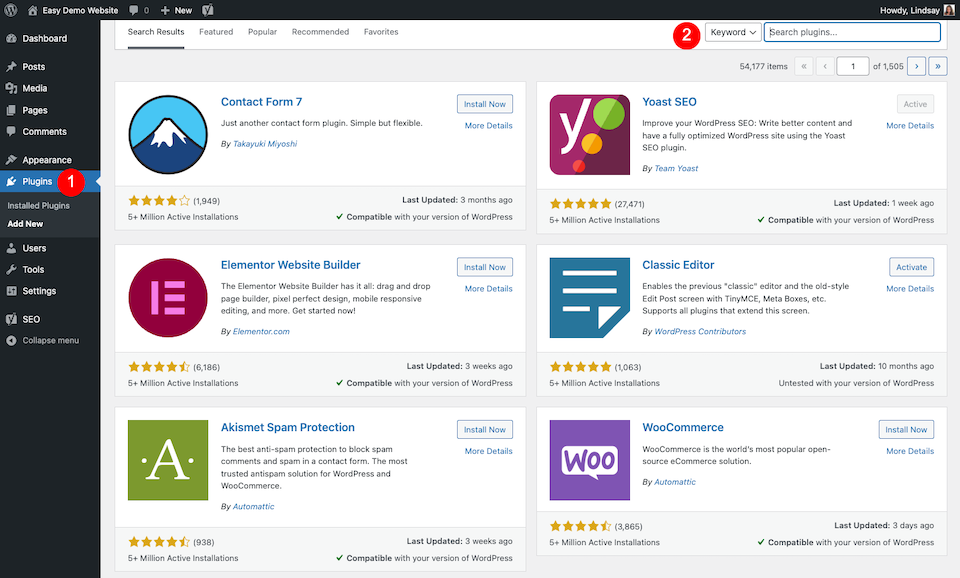
올바른 플러그인이 첫 번째 선택이어야 합니다. 지금 설치 를 클릭합니다.
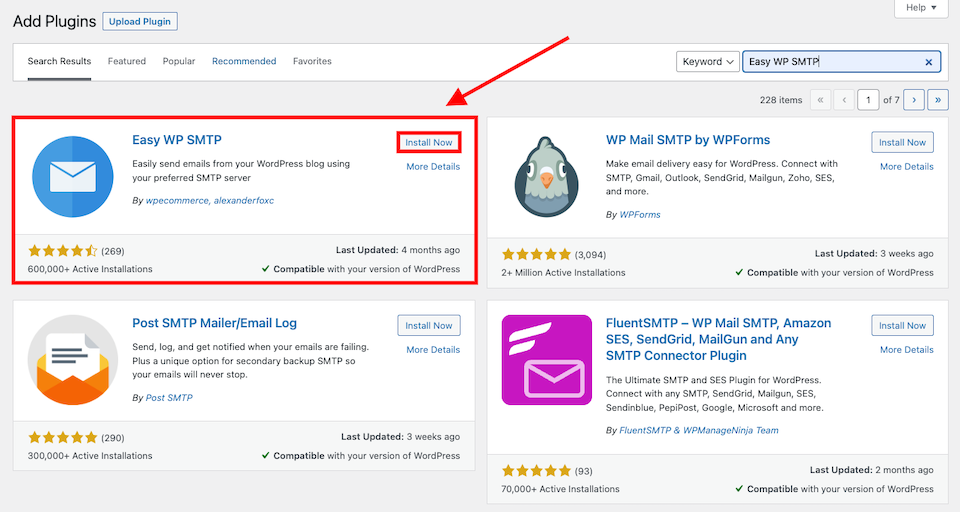
설치가 완료되면(몇 초 정도 소요) 활성화 를 클릭합니다. 자동으로 플러그인 페이지로 이동합니다. Easy WP SMTP에서 설정 을 클릭합니다.
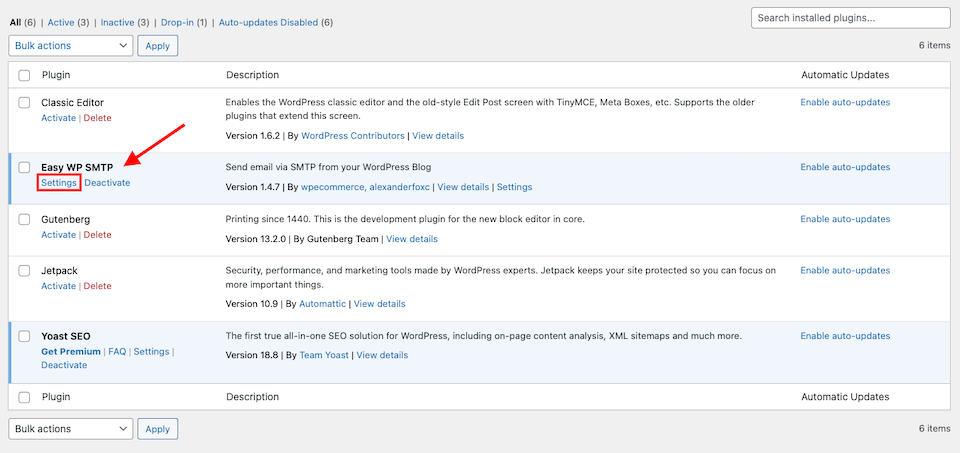
쉬운 WP SMTP 설정
상단에 세 개의 탭이 있는 설정 페이지가 표시됩니다. 첫 번째인 SMTP 설정 이 기본값입니다. 입력할 정보를 살펴보겠습니다.
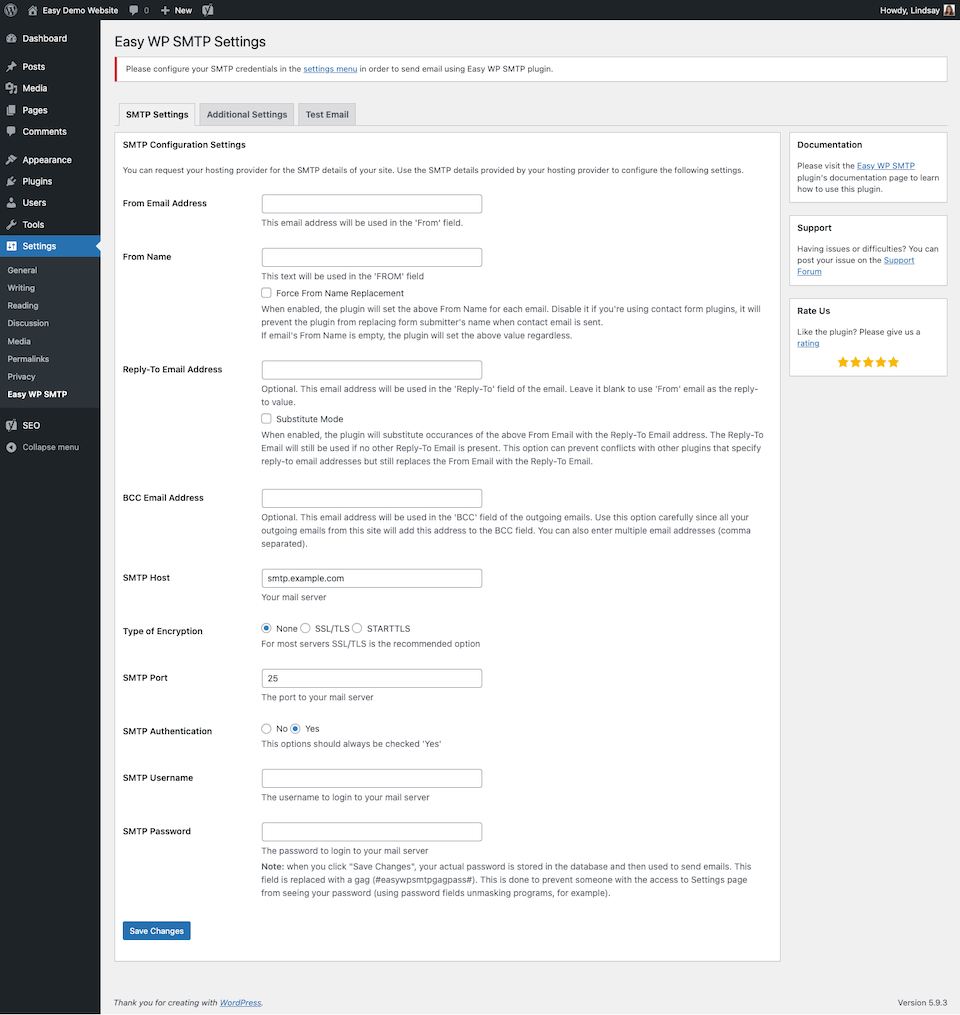
- 발신 이메일 주소: 이것은 아마도 도메인 이름을 포함할 귀하의 이메일 주소입니다. 예: [이메일 보호됨]
- 보낸 사람 이름: 이메일의 "보낸사람" 필드에 표시하려는 이름입니다. 귀하의 이름, 전체 이름 또는 비즈니스 이름이 될 수 있습니다.
- 회신 이메일 주소: 선택 사항입니다. "보낸사람" 이메일 주소가 아닌 다른 이메일 주소로 답장을 보내려면 이 정보를 입력하세요.
- 숨은 참조 이메일 주소: 선택 사항입니다. 모든 발신 이메일의 블라인드 사본을 보내려면 여기에 하나 이상의 이메일 주소를 추가하십시오.
- SMTP 호스트: 이것은 귀하의 메일 서버입니다. 이 정보는 웹 호스트로부터 얻을 수 있습니다.
- 암호화 유형: 대부분의 경우 SSL을 선택하지만 웹 호스트에서 확인할 수 있습니다.
- SMTP 포트: 이것은 메일 서버에 대한 포트이며 웹 호스트에서 이 정보를 얻을 수 있습니다.
- SMTP 인증: "예"가 올바른 옵션이며 기본적으로 선택되어 있습니다.
- 귀하의 SMTP 사용자 이름 및 SMTP 비밀번호: 이것은 귀하의 메일 서버에 대한 로그인 정보입니다. 웹 호스트를 통해 얻을 수 있습니다.
완료되면 변경 사항 저장 을 클릭합니다. 사용하는 플러그인에는 설정 여부를 선택할 수 있는 추가 선택적 설정이 있을 수 있습니다. Easy WP SMTP를 사용하는 경우 다음은 선택적 설정입니다.
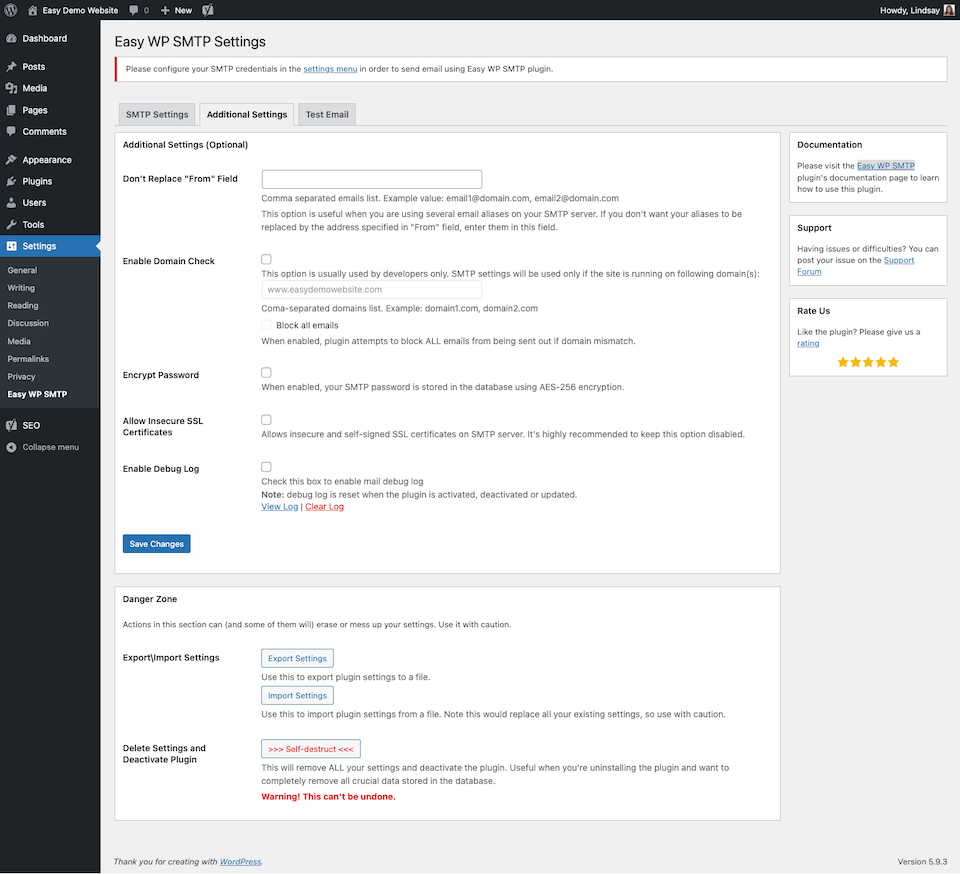
SMTP를 올바르게 설정했는지 확인하기 위해 테스트 이메일을 보낼 수도 있습니다.
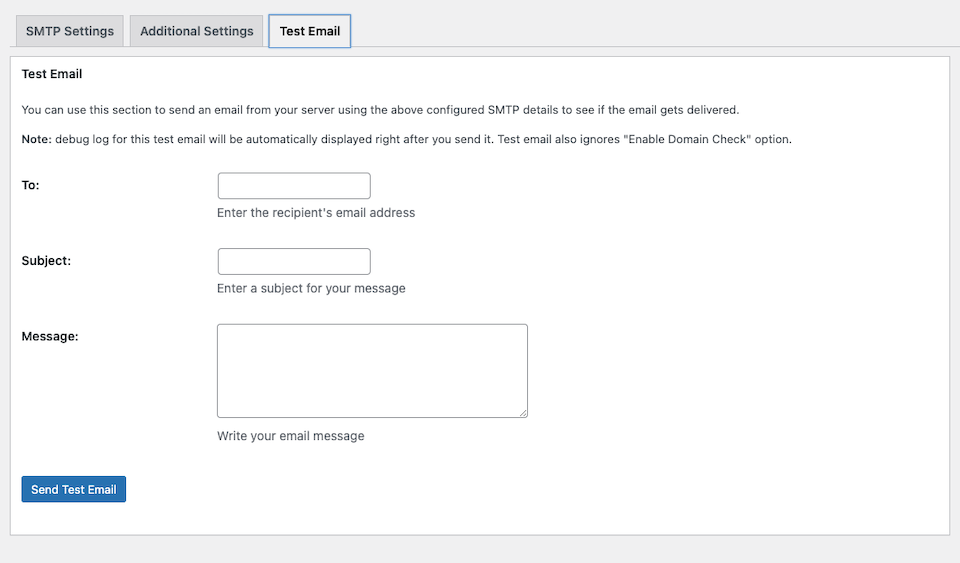
외부 서비스로 SMTP를 설정하는 방법
이 연습에서는 Sendinblue와 협력할 것입니다. 15가지 최고의 옵션을 모아 더 많은 SMTP 이메일 서비스를 살펴보세요.
센딘블루 시작하기
센딘블루 웹사이트로 이동합니다. 페이지 오른쪽 상단의 무료 가입 을 클릭합니다. 계정을 만드는 데 필요한 정보를 입력합니다.

일반적인 정보를 입력한 다음 전송된 이메일의 확인을 클릭하여 등록을 완료합니다. 추가 정보를 입력하게 됩니다.
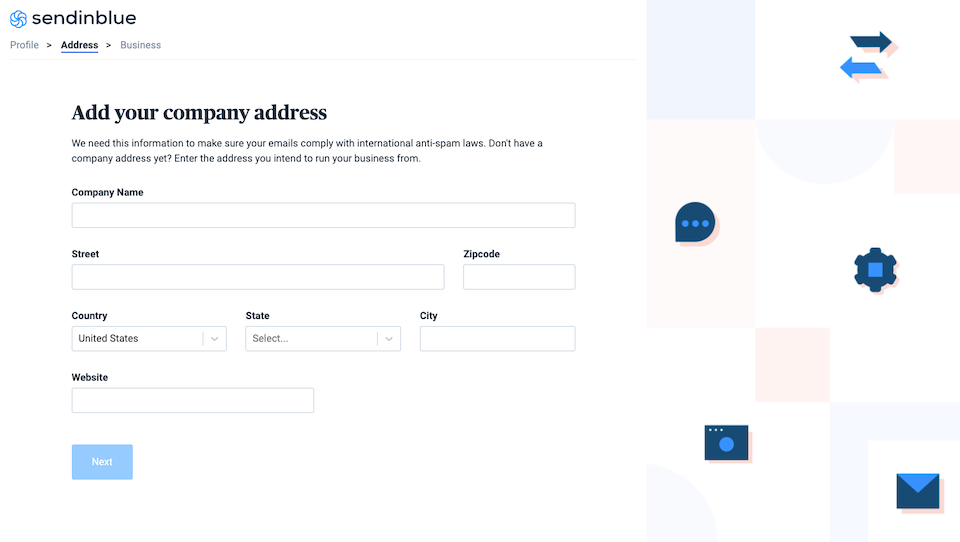
이와 같은 몇 가지 화면이 표시되면 요금제를 선택합니다. 이 연습에서는 무료 플랜을 사용합니다.
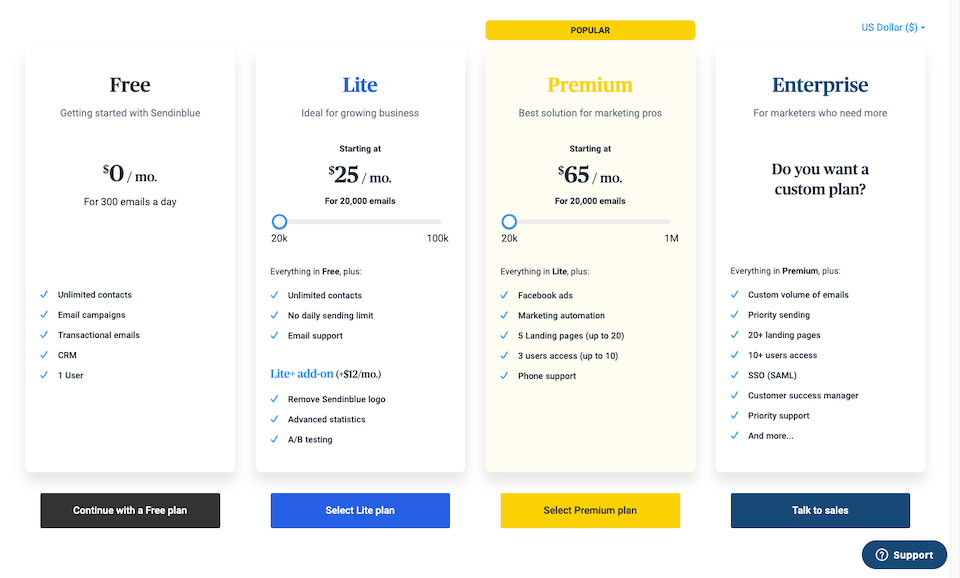
가입을 마치면 대시보드로 이동합니다.
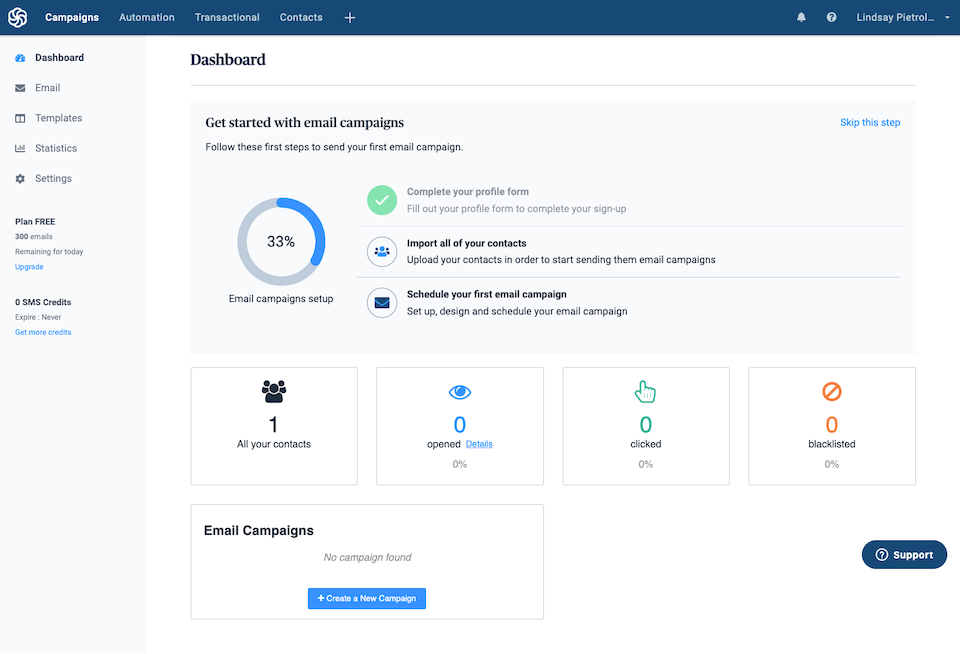
여기에서 연락처를 가져오고, 첫 번째 이메일 캠페인을 만들고, 통계를 보고, 템플릿에 액세스하는 등의 작업을 수행할 수 있습니다. 이 영역은 MailChimp 또는 Constant Contact와 같은 서비스를 사용한 적이 있는 경우 다소 비슷할 것입니다.
워드프레스와 센딘블루 연결하기
Sendinblue가 WordPress와 작동하도록 하려면 플러그인을 통해 통합을 설정해야 합니다. WordPress에 로그인하고 사이드바에서 플러그인 을 클릭합니다. 오른쪽 상단에서 검색 플러그인 상자에 "Sendinblue"를 입력합니다.

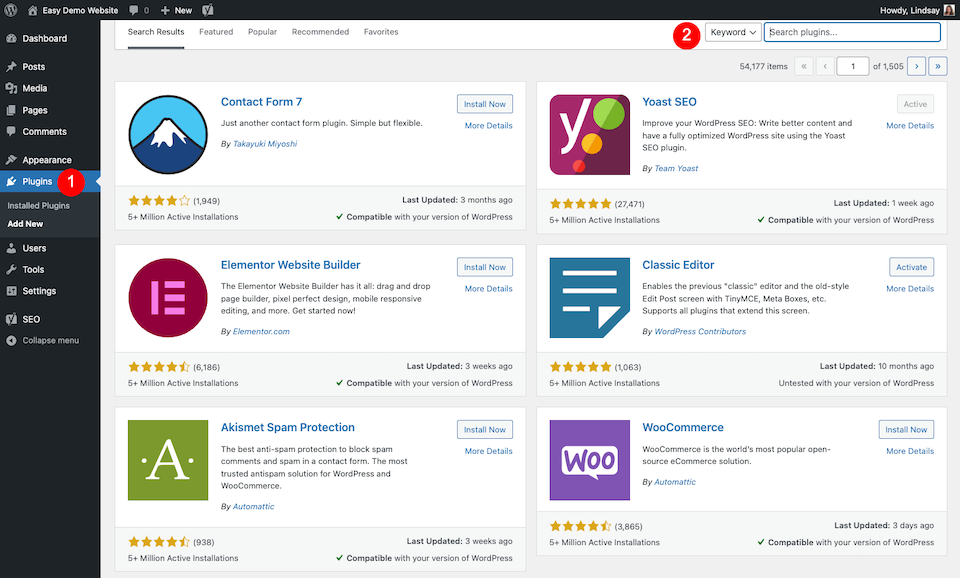
올바른 플러그인이 첫 번째 선택이어야 합니다. 지금 설치 를 클릭합니다. 설치가 완료되면 활성화 를 클릭합니다.
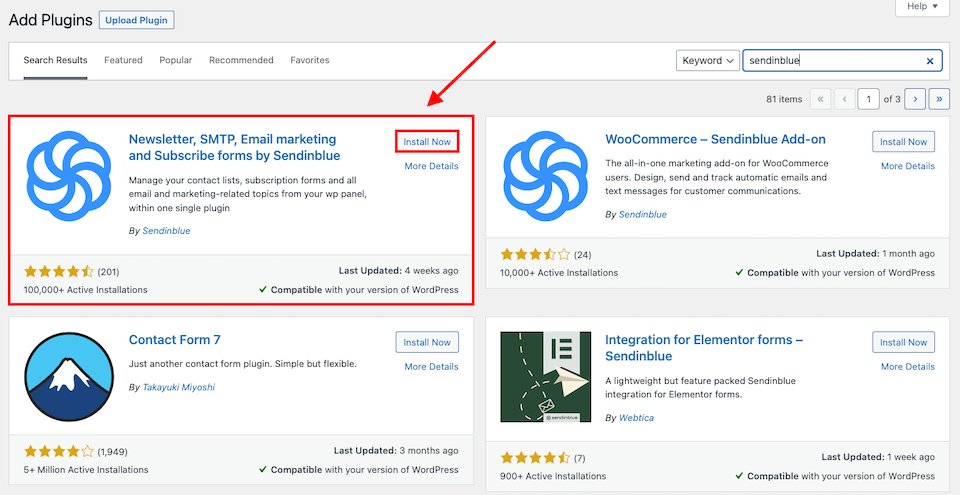
왼쪽 사이드바에서 Sendinblue 를 선택합니다. 다음과 같은 페이지가 표시됩니다.
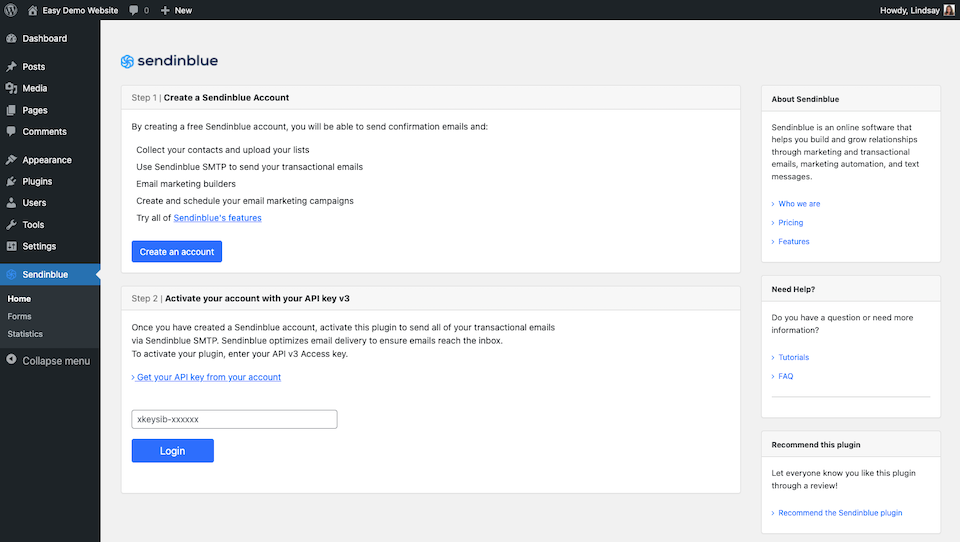
이미 Sendinblue 계정을 만들었으므로 로그인해야 합니다. 그렇게 하려면 Sendinblue 대시보드에서 얻을 수 있는 API 키가 필요합니다.
Sendinblue로 돌아가서 오른쪽 상단에서 이름을 클릭한 다음 드롭다운에서 SMTP 및 API 를 선택합니다.
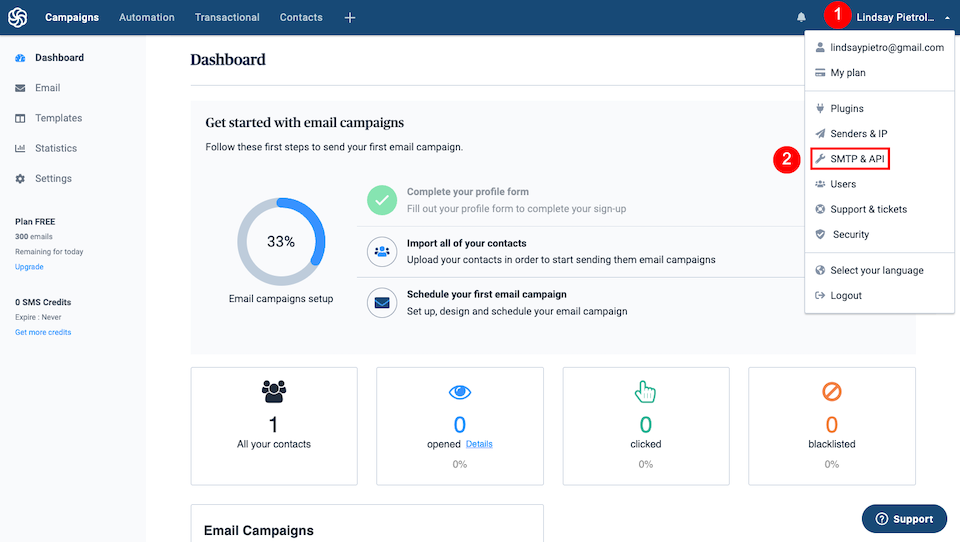
API 키 탭에서 파란색 여기 링크를 클릭하여 API 키를 생성하십시오. API 키의 이름을 지정합니다. 완료되면 생성 을 클릭합니다.
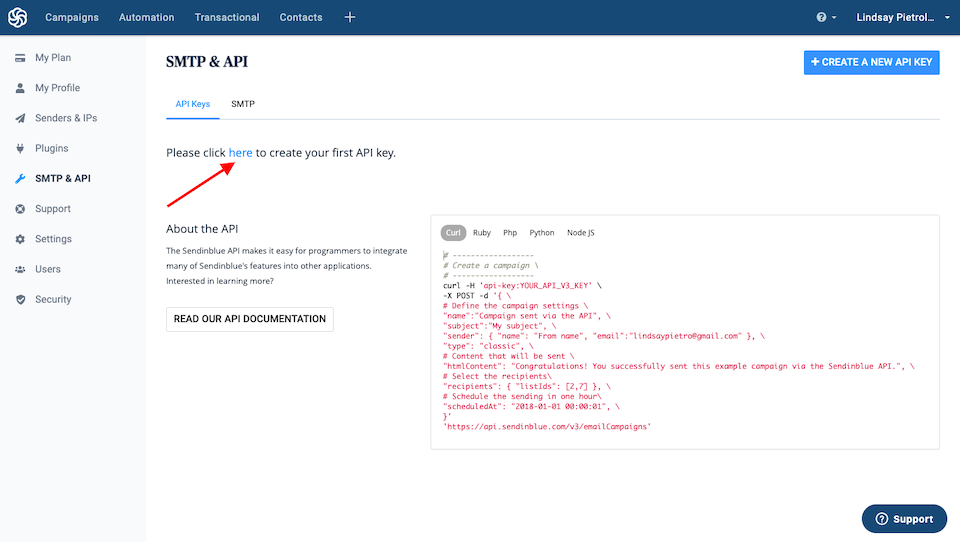
팝업 창에는 자동으로 클립보드에 복사되어야 하는 새 API 키가 있습니다(그러나 안전을 위해 다시 복사할 수 있음).
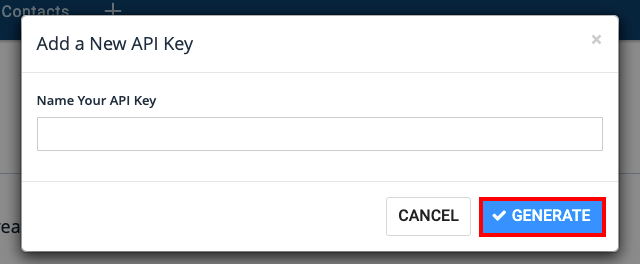
Sendinblue는 한 번만 키를 표시 하므로 컴퓨터의 파일에 저장해야 합니다. 완료되면 확인 을 클릭합니다.
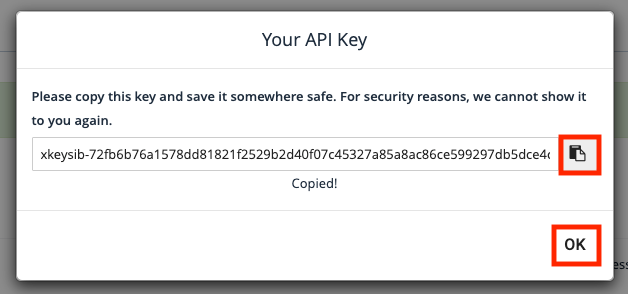
이제 WordPress로 돌아가 API 키를 올바른 필드에 붙여넣습니다. 완료되면 로그인 을 클릭합니다.
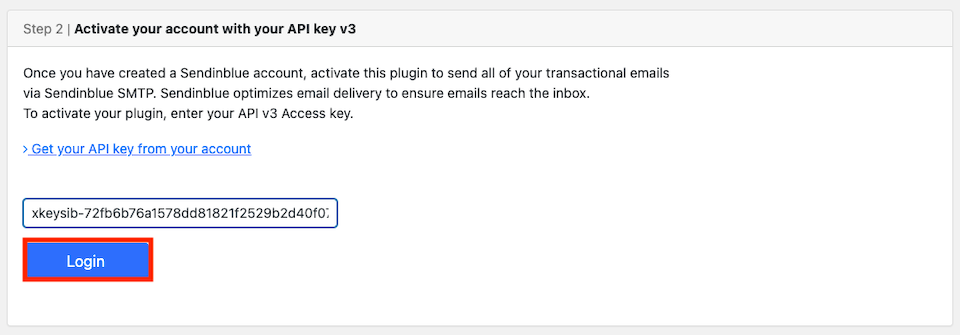
빠른 성공 메시지가 표시되면 페이지가 다음과 같이 표시됩니다.
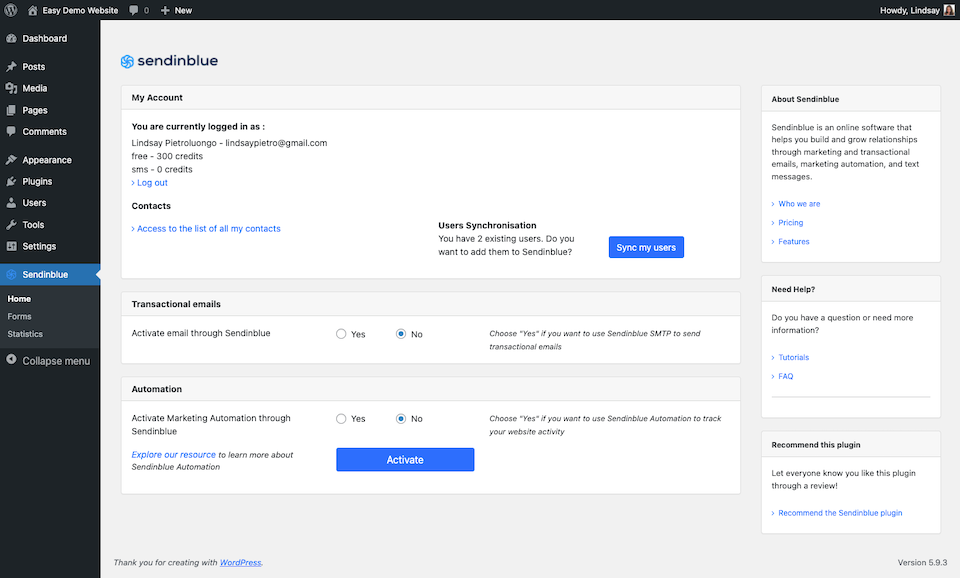
그게 다야! Sendinblue와 WordPress가 연결되면 Sendinblue 계정을 연락처, 거래 이메일 등으로 업데이트한 다음 WordPress와 동기화할 수 있습니다. 플러그인을 사용하여 Sendinblue를 통합하더라도 WP 대시보드가 아닌 외부 웹사이트를 통해 대부분의 관리를 수행합니다.
4 최고의 WordPress SMTP 플러그인
이 기사에서 살펴본 도구를 사용하는 데 관심이 없거나 다른 옵션이 있는지 확인하려는 경우 올바른 위치에 있습니다. 이메일 전략을 세우고 실행할 수 있도록 최고의 WordPress SMTP 플러그인을 살펴보겠습니다.
1. WP 메일 SMTP
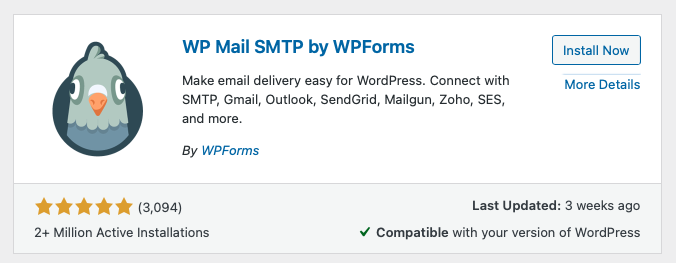
WP Mail SMTP는 모든 작업을 수행하는 방법을 보여주는 설정 마법사와 함께 사용자 친화적이며 설정하기 쉽습니다. SMTP 플러그인이 이미 설치되어 있으면 WP Mail SMTP가 데이터를 가져옵니다. 그런 다음 Google, Sendinblue 등을 포함하는 SMTP 메일러를 선택하거나 SMTP 서버 정보가 있는 한 자체 메일러를 설정할 수 있습니다.
WP Mail SMTP를 무료로 사용할 수 있지만 추가 기능을 제공하는 업그레이드 옵션도 있습니다. 설정을 구성하고, 오픈 및 클릭률을 추적하고, 받은 편지함으로 전달되는 주간 이메일 요약을 받도록 할 수 있습니다. 유료 플랜은 필요에 따라 연간 $49에서 $399 사이입니다.
2. SMTP 메일러/이메일 로그 게시
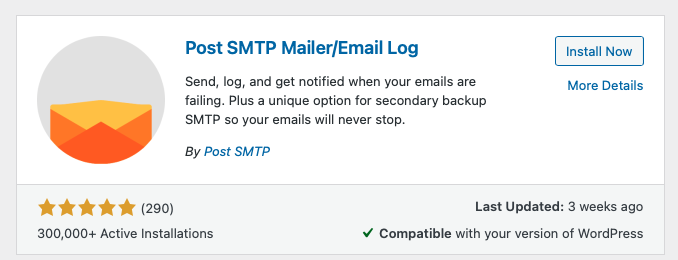
Post SMTP Mailer/Email Log를 사용하면 SMTP와 사이트를 연결할 수 있지만 다른 곳에서는 찾을 수 없는 고급 설정과 기능도 있습니다. 예를 들어 호스트가 SMTP 포트를 차단하는 경우 플러그인은 대신 HTTPS를 사용하여 전달할 수 있습니다. 통합 문제를 해결할 수 있는 진단 도구도 있습니다. 불행히도 이 플러그인으로는 수동 SMTP 설정을 할 수 없습니다. 즉, 플러그인이 지원하지 않는 공급자를 사용하는 경우 이는 좋은 옵션이 아닙니다.
3. 지메일 SMTP
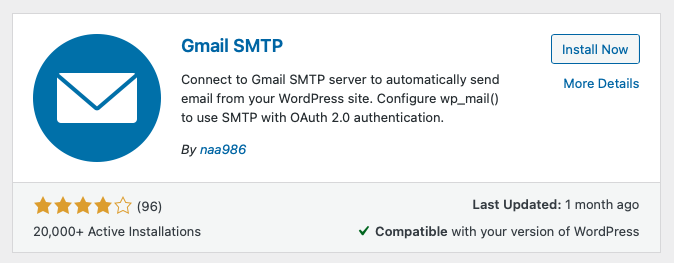
Gmail만 사용하여 이메일을 보내는 경우 Gmail SMTP 플러그인을 고려하십시오. SMTP 세부 정보를 입력할 필요가 없습니다. 대신 플러그인은 OAuth 2.0 사용을 승인합니다. 즉, Google 개발자 콘솔에서 몇 가지 설정 단계를 수행해야 하지만 단계별 지침이 있습니다. 올바르게 설정되었는지 테스트하는 도구가 있습니다. 그런 다음 Gmail을 사용하여 WordPress 웹사이트를 통해 이메일을 보낼 수 있습니다.
4. SMTP 메일러
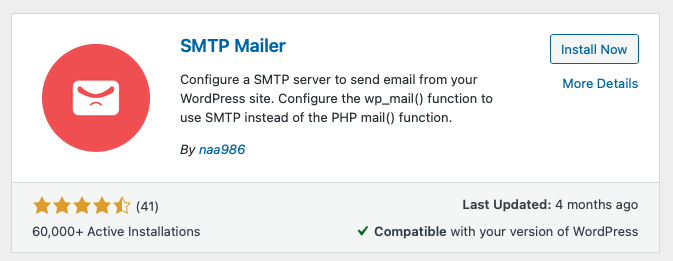
특정 SMTP 공급자에 대한 지원이 필요하지 않은 경우 SMTP 메일러의 미니멀리즘을 좋아할 수 있습니다. SMTP 자격 증명을 직접 입력하고 테스트 이메일을 보내 올바르게 설정되었는지 확인할 수 있습니다. 이메일 제공업체에서 SMTP 서버에 연결할 수 있는 한 이 플러그인이 작동합니다. 대부분의 문의 양식 도구에서도 작동하는 것으로 알려져 있습니다.
SMTP WordPress 통합에 대한 최종 생각
연락처 및 자동 이메일을 WordPress와 동기화할 수 있다는 것은 매우 중요합니다. 이러한 유형의 자동화를 통해 잠자는 동안에도 고객 및 방문자와 연결 상태를 유지할 수 있습니다. SMTP는 이메일을 관리하고 비즈니스에 필수적인 사람들이 항상 이메일을 수신한다는 것을 알 수 있는 저렴한 방법입니다. 메일링 리스트는 마케팅 전략의 큰 부분입니다. (그리고 Divi 사용자라면 멋진 이메일 수신 동의 모듈도 준비했습니다.)
WordPress로 SMTP를 어떻게 처리합니까? 댓글로 샵에 대해 이야기해봅시다!
Tetiana Yurchenko의 추천 이미지 / Shutterstock.com
